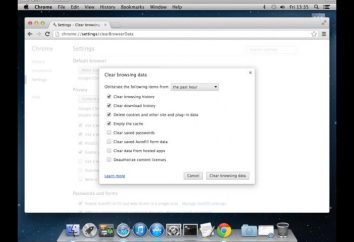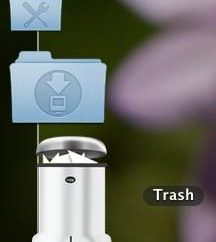Il fatto che il computer non si apre "Task Manager", si tende a imparare nel momento più inopportuno – per esempio, quando si vuole fermare, "in bilico" del programma. E poi inizia il vero e proprio panico, perché si tratta di un'applicazione consente di monitorare le prestazioni e l'ora di sistema per eliminare i problemi derivanti. Cercate di capire perché non aprire la "Task Manager" e come ripristinarlo.
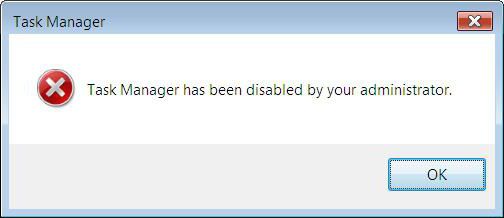
possibili cause
Come altri processi di sistema, Task Manager è caricato di default all'avvio di Windows, in modo da spegnerlo accidentalmente, l'utente non può. Nella maggior parte dei casi, i problemi con il funzionamento del programma dicono che il computer è infettato da virus.
I creatori di malware spesso incorporano il codice appropriato. Questo viene fatto con l'aspettativa che un utente normale non sa come tornare indietro il gestore del processo, e non sarà in grado di fermare i processi del virus nella memoria del computer. Ma, per fortuna, nella maggior parte dei casi può essere corretto, senza l'aiuto di professionisti.

Controllare se c'è il file system taskmgr.exe
Nel peggiore dei casi, un file eseguibile che è responsabile del processo di sistema, può essere rimosso dalla memoria completamente. Quindi, per prima cosa controlliamo se è nel sistema. Come fare?
- Aprire il "Run" (attraverso il pulsante "Start" o utilizzando una combinazione Win + R).
- Inserisci cmd per aprire un prompt dei comandi.
- Elencare il percorso completo del file desiderato e premere Invio (di norma, è nella cartella System32).
- Se viene visualizzato un messaggio di errore – questo è un buon segno. Quindi, il processo del file al suo posto e solo bisogno di sbloccarlo. Se le operazioni di scrittura della console che trovano taskmgr.exe fallito, molto probabilmente, è stato rimosso dal virus.
Vai avanti. Ora che sapete che cosa la radice del problema, è necessario capire come ripristinare il "Task Manager".
Importante: prima di fare qualsiasi cosa, assicurati di controllare il computer di virus. Per l'affidabilità si consiglia di utilizzare 2 programmi diversi e di eseguire la scansione in "modalità provvisoria".
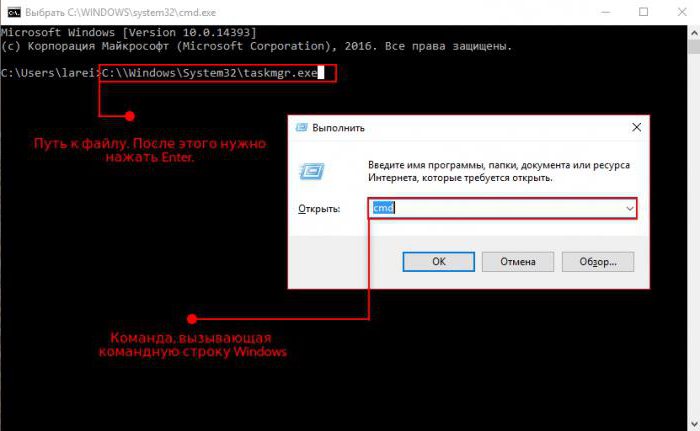
Girare Task Manager in Editor del Registro
Come sapete, Windows memorizza informazioni su tutti i programmi e l'accesso al Registro di sistema. Se non si apre il "Task Manager", significa che il virus ha ottenuto per questi file e ha aggiunto Registro di sistema, bloccando il lancio di questa utility. Il nostro compito – per trovare e rimuovere loro. Che cosa avete bisogno?
- Eseguire l'applicazione "Esegui".
- Aprire l'Editor del Registro di sistema eseguendo regedit.
- In directory nidificate ottenere cartella Criteri. In genere, questi virus vengono aggiunti opzione DisableTaskMgr – è responsabile del fatto che non si apre il "Task Manager".
- Modificare il valore da "1" a "0" o rimuoverla completamente.
Dopo aver riavviato il gestore del processo PC deve guadagnare in modalità normale. Tuttavia, non sempre il problema è risolto in modo semplice.
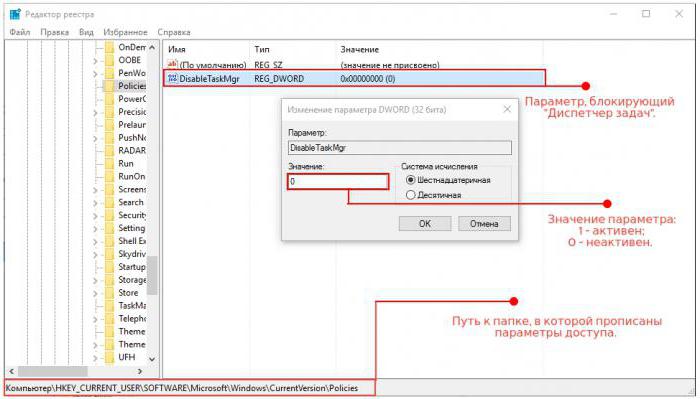
Che cosa succede se l'editor del registro è disponibile anche?
Alcuni virus molto "avanzati" e bloccare il lavoro del sistema di applicazione, a complicare ulteriormente la vita dell'utente. Come posso risolvere il problema?
Metodo №1: Impostazioni di Criteri di gruppo Modifica
Se non si apre il "Task Manager" e l'editor del Registro, si può provare a consentire un accesso adeguato da un amministratore.
- Nel "Esegui" digitare gpedit.msc. Appare sullo schermo, l'Editor Criteri di gruppo.
- Individuare la scheda "Configurazione utente". Siamo interessati nella sezione "Modelli amministrativi"> "Sistema".
- A destra, nell'area di lavoro, si vedrà la voce "Impedire l'accesso al Registro di strumenti di modifica". Cliccando con il tasto destro, selezionare "Modifica".
- Seleziona la casella accanto a "Disabilitato" e salvare le modifiche.
Va notato che questa opzione non funziona nelle versioni "home" di Windows (Home).
Importante: spesso nelle impostazioni dei Criteri di gruppo, è anche possibile rimuovere il blocco "Task Manager". Provalo – può essere raccolto nel Registro di sistema non hanno bisogno.
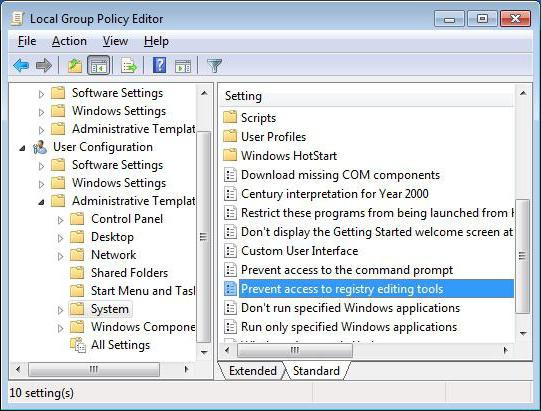
Metodo №2: File Usa UnHookExec.inf
Per tali casi, Symantec, che sviluppa software antivirus, ha registrato un libero accesso a un piccolo file INF rende facile sollevare il divieto di modifica del registro. Tutto ciò che serve – per scaricare il file sul PC, fare clic destro e selezionare "Installa". Si noti che lo schermo non sarà nuovo e avvisi.
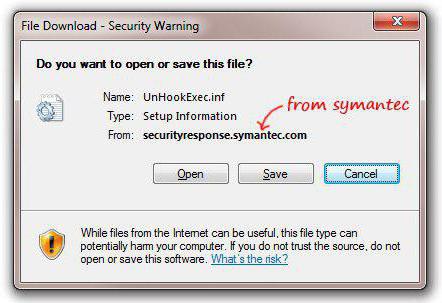
Metodo №3: Attivazione del Registro di sistema utilizzando i comandi diretti o BAT-lima
Un'altra opzione che aiuterà a ripristinare le impostazioni di sistema ai valori di default.
- Avviare la console come amministratore.
- Digitare il seguente comando dalla schermata, quindi premere Invio.
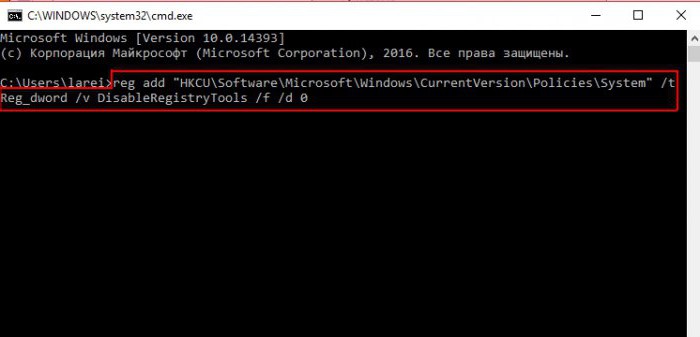
Dopo di che, l'editor del registro dovrebbe funzionare. Se non si conosce o non si vuole, per qualche motivo, utilizzare la riga di comando, è possibile andare dall'altra parte e creare un BAT-file.
Sbloccare il "Task Manager" dalla riga di comando
Alcuni utenti più conveniente per creare un nuovo file, rimuove il divieto di eseguire Task Manager, con il comando diretto. Che cosa avete bisogno?
- Accedere a un prompt dei comandi come amministratore (per Windows 7 e in basso – clic destro su un'applicazione nel menu "Start" nelle versioni 8 e 10 – attraverso il menu Win + X).
- Inserisci il codice che si vede nello screenshot, e premere Invio.
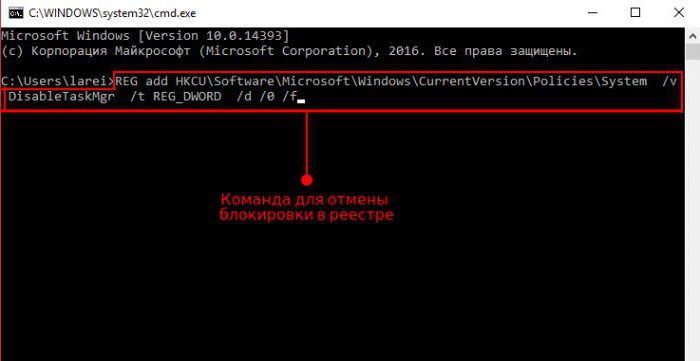
Se non si apre il "Task Manager" e la linea di comando è anche disponibile, c'è un'alternativa.
- Copiare l'intero codice.
- Inserire questa riga in un file "notepad" vuota.
- Salvare il documento con l'estensione .BAT.
- Eseguire il file come amministratore (in Windows XP, è possibile aprire semplicemente).
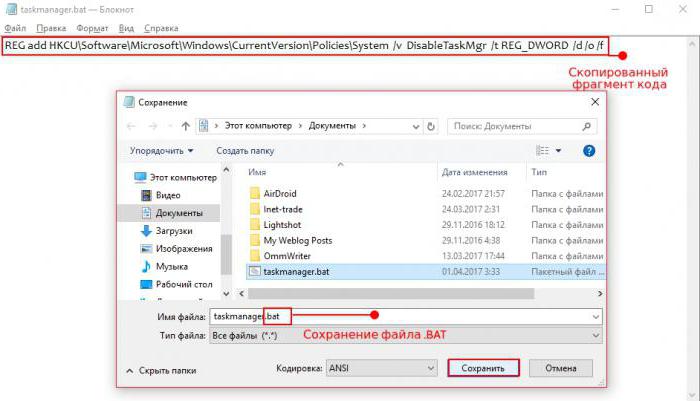
Se lo schermo balenò una finestra del prompt dei comandi, e poi scomparve, il comando ha avuto successo, e l'editor del registro è di nuovo disponibile.
Creazione di un REG-file per ripristinare l'accesso
Un'altra opzione, che cosa se il "Task Manager" non appare. In questo caso, aggiungiamo un nuovo file di registro, che include il programma e rimuove il messaggio che è disabilitato dall'amministratore.
Per fare questo, è necessario creare nel "Blocco note" documento vuoto e immettere il codice seguente:
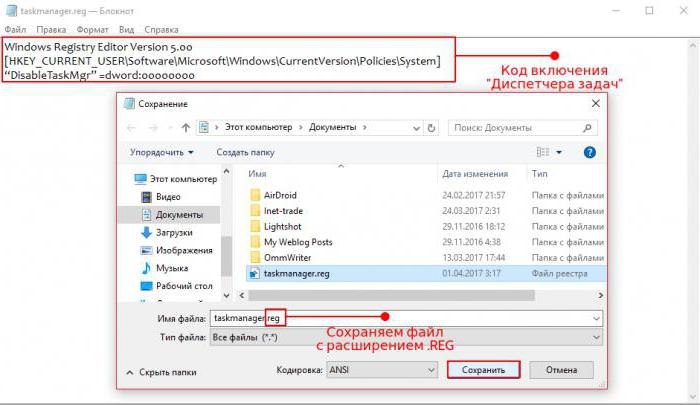
Questo file deve essere salvato con estensione .REG. Allora avete bisogno di chiudere il "Blocco Note" e fare doppio clic sull'icona di un documento per aprirlo, permettere l'editor del registro di apportare modifiche e riavviare il computer.
programmi utili
1) AVZ. un'utilità antivirus eccellente da un programmatore russo Oleg Zaitsev. L'opzione migliore per coloro che non si aprono applicazione di sistema 7. Sblocca "Task Manager" di Windows può essere solo un paio di clic ( "File"> "Ripristino configurazione di sistema").
2) UVS. Un più sofisticato nel programma di funzionalità progettate per IT-specialisti. Abilita gestore di processo può essere in "Avanzate"> "Tweaks". Inoltre, permette di creare i propri elenchi di file sicuri, i criteri per la rilevazione di virus e così via. D.
3) Responsabile RegWorks / Registrar Registry. editor del Registro di sistema alternativi che possono essere utilizzati per rilevare e rimuovere i parametri senza salvare il malware.
4) il Process Explorer / Processo di Hacker. Se non si apre il "Task Manager" di Windows 10 (o una versione diversa del sistema operativo), è possibile utilizzare invece un'applicazione di terze parti. Questi programmi hanno una semplice interfaccia, e forse per certi aspetti persino superano strumenti quello standard.